如何在ps中创建剪切蒙版将图片嵌套到形状图层中
1、新建一个图层

2、选择选框工具中的矩形选框 绘制需要的矩形大小 这里可以根据作图需要绘制任意形状 也可以使文字
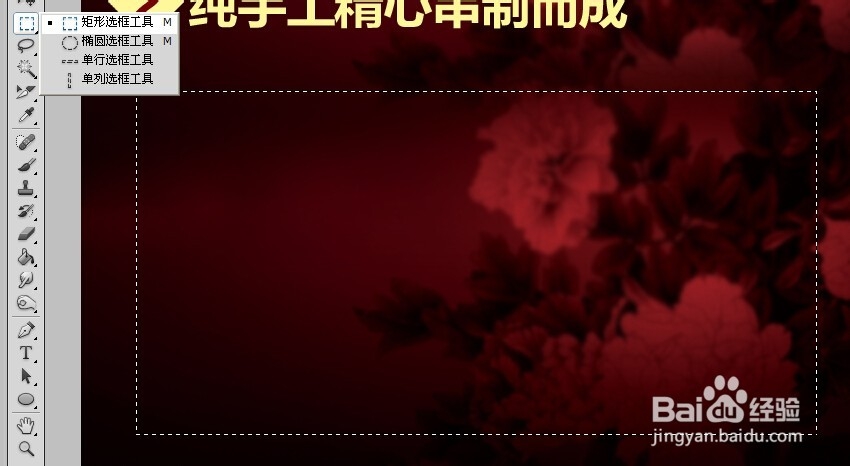
3、然后填充白色 取消选区
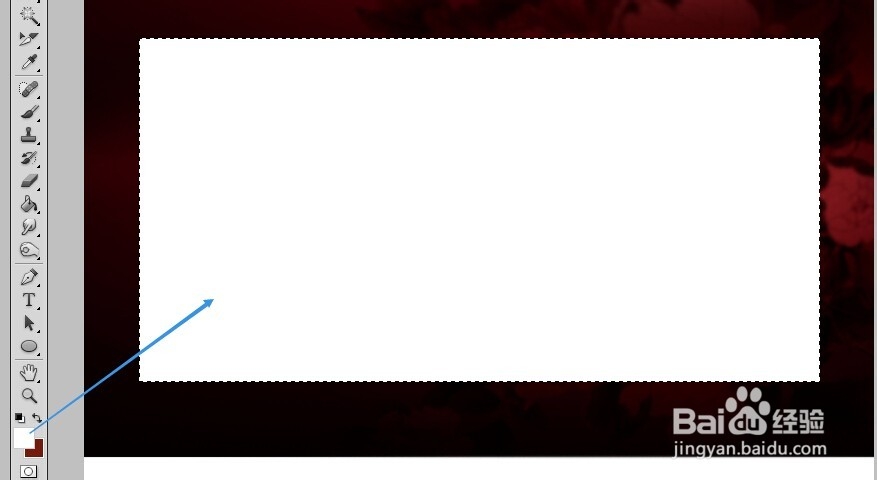
4、拖入要创建剪切蒙版的图片

5、将拖入的图片 图层位置放置到刚刚建立的白色图层上方
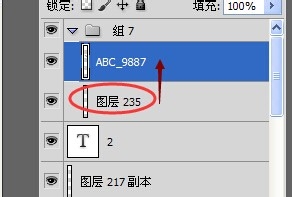
6、点击图层菜单上的 创建剪切蒙版(备注1快捷键)
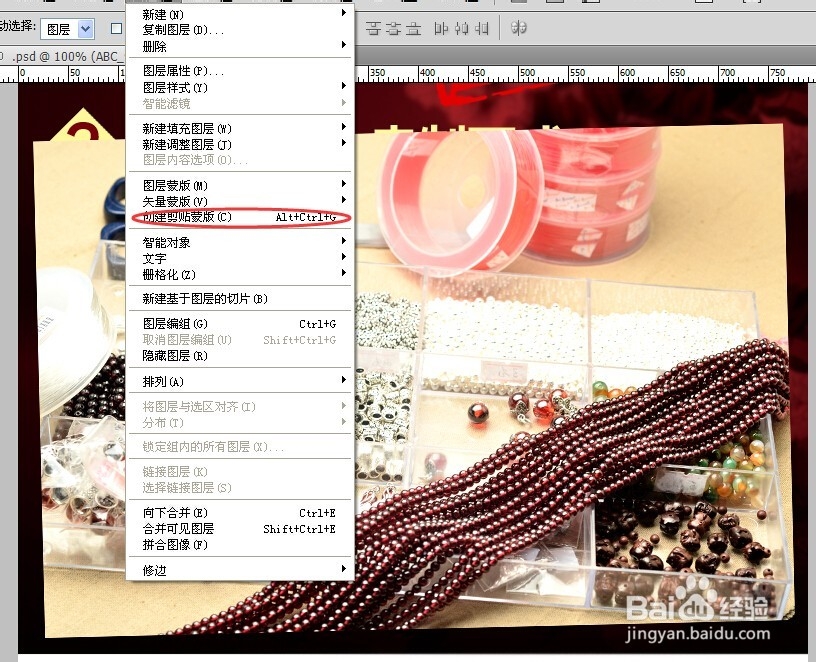
7、创建完成 图片就镶嵌入下一层图层形状中去了 ,这个时候可以在图层中看到上面的图片嵌入下一图片的一个小箭头(备注2)

8、这里分别制作了文字和其他图形的 抛砖引玉自己去试一试哦


声明:本网站引用、摘录或转载内容仅供网站访问者交流或参考,不代表本站立场,如存在版权或非法内容,请联系站长删除,联系邮箱:site.kefu@qq.com。
阅读量:161
阅读量:137
阅读量:195
阅读量:129
阅读量:155